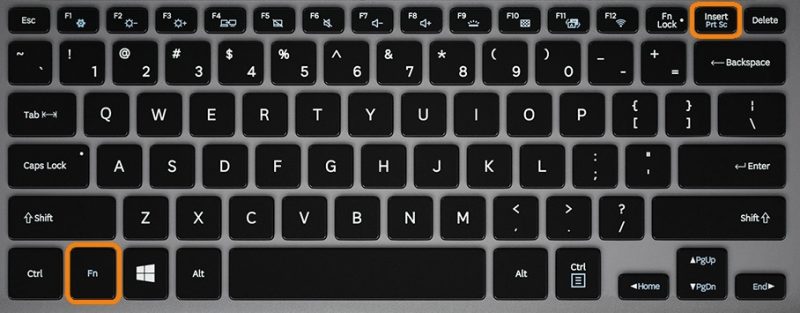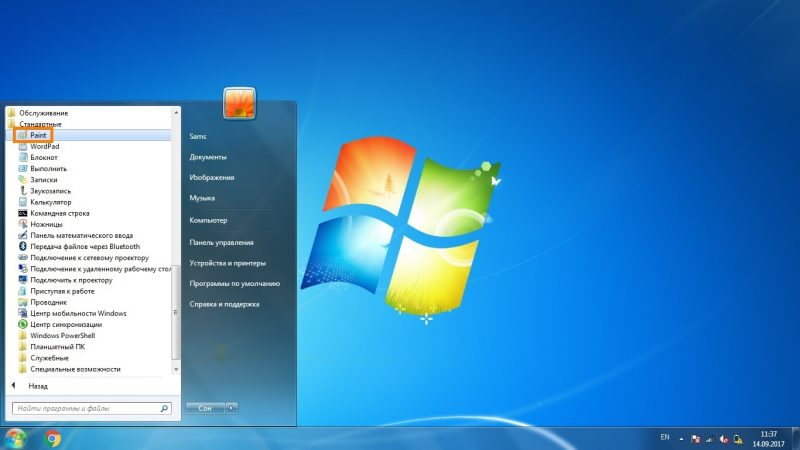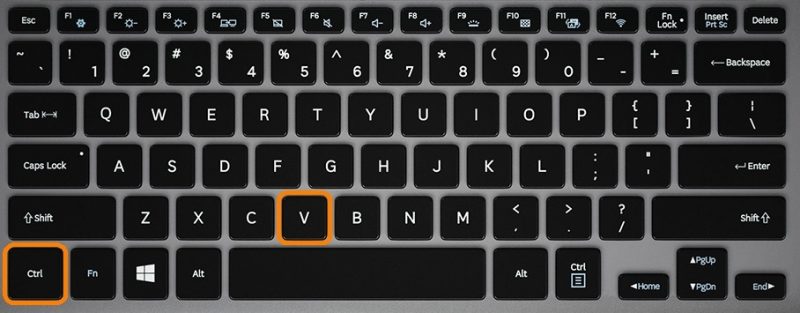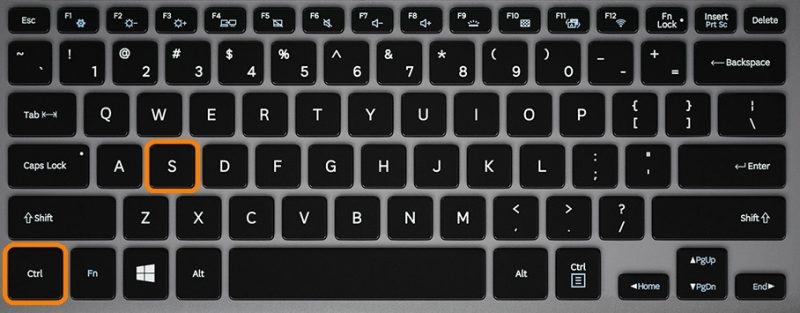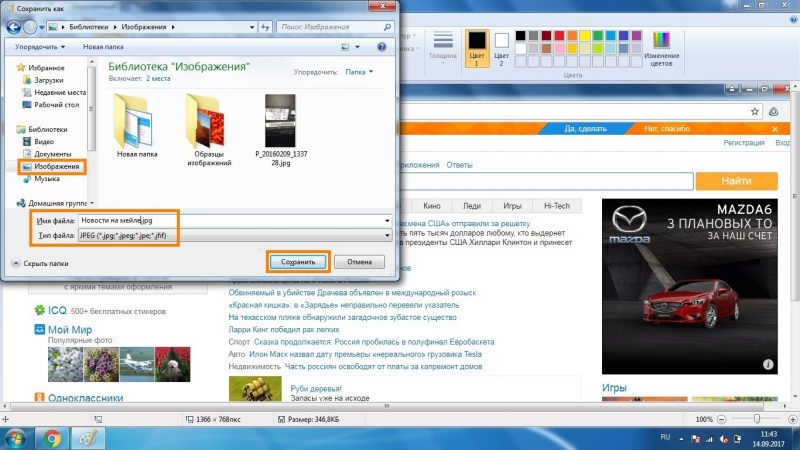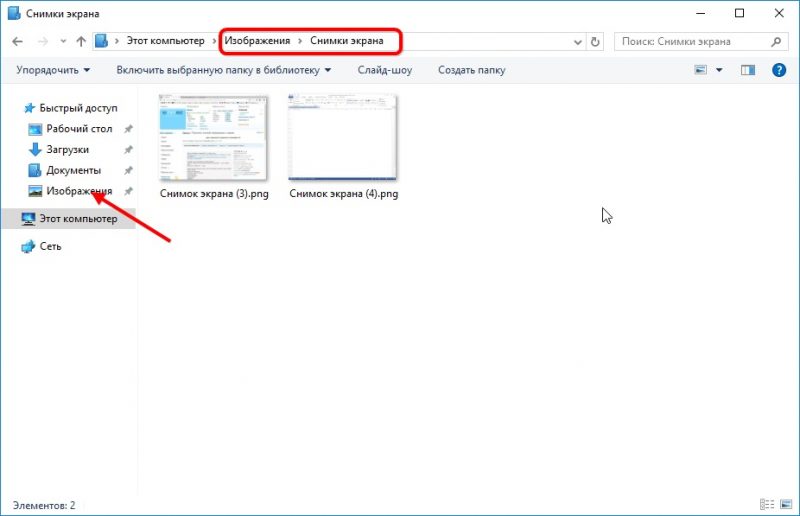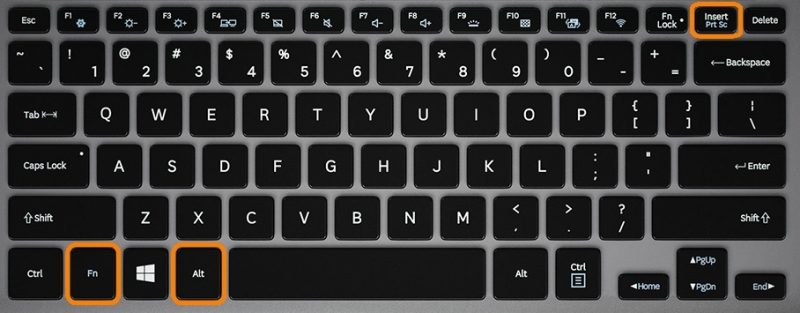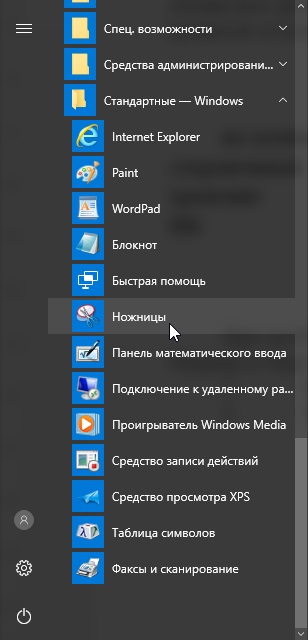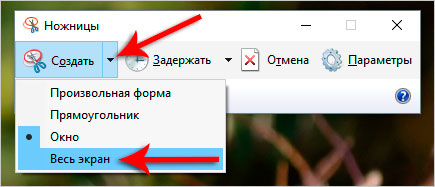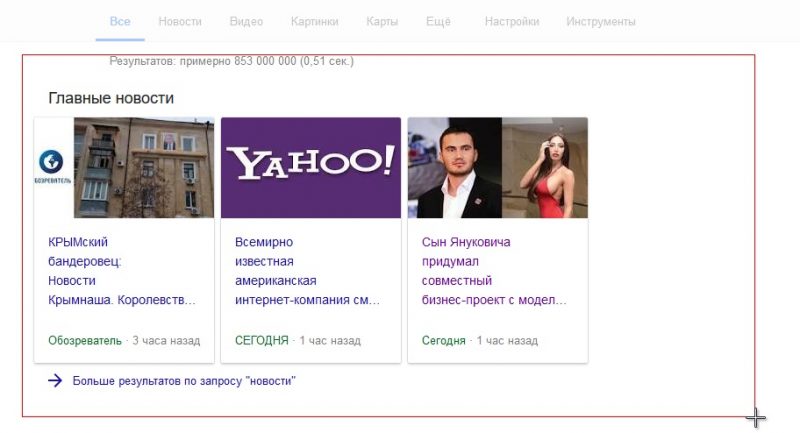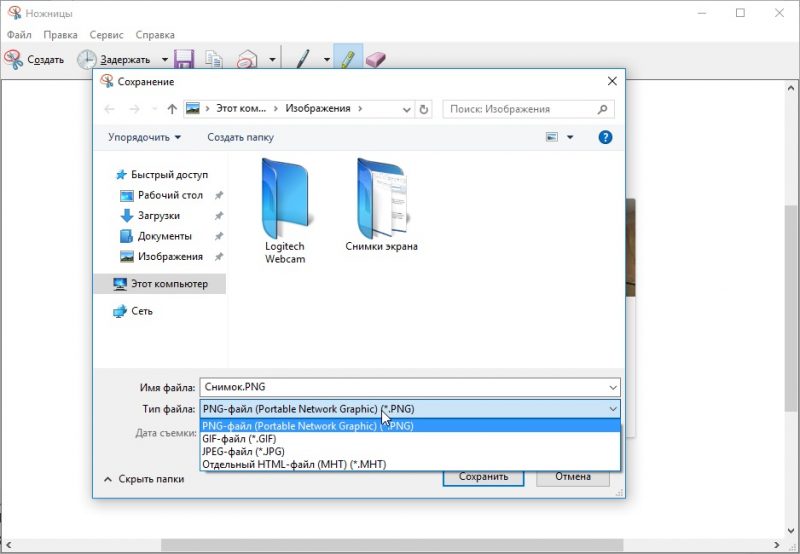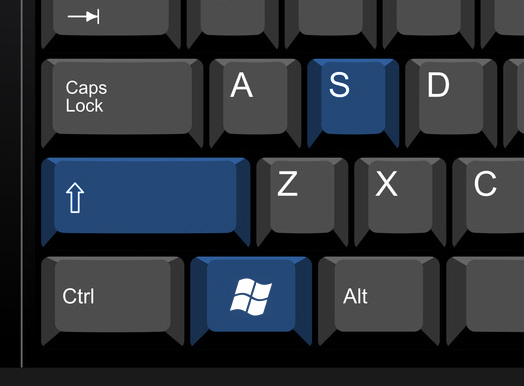Snímek obrazovky je snímek obrázku zobrazeného na obrazovce, jeho oblast, která je uložena na pevném disku, je vložena do dokumentu. Existuje řada metod, jak získat obrazovku na notebooku, a funkce Windows jsou dostatečné pro vytváření a primární zpracování obrázků. Zvažte možnosti, jak získat takový obrázek, začněme od nejjednoduššího.
Obrazovka tisku
Nejčastěji používanou možností pro zachycení stavu obrazovky na jakémkoli notebooku je klávesa Print Screen (zkráceně PrtSc).
Chcete-li problém vyřešit, najděte tlačítko a ve většině případů jej stiskněte spolu s klávesou Fn.
Obrázek je zkopírován do schránky. Každý grafický editor jej uloží na pevný disk, ale zastavíme se ve vestavěném operačním systému.
- Pokud je třeba snímek vložit do textového dokumentu (doc), můžete použít Ctrl + V.
Spusťte program Malování pomocí „Start“: rozšiřujeme seznam aplikací nainstalovaných v počítači, přejděte na „Standard“ a spusťte aplikaci.
Současně držíme stisknutá tlačítka Ctrl + V nebo vyvoláme příkaz „Vložit“ přes položku „Upravit“ v hlavní nabídce.
Pokud je to nutné, ořízněte obrázek a proveďte změny, pokud to funkce Paint umožňuje. Chcete-li obrázek uložit do dokumentu, použijte příkaz „Uložit“. Vyvolá se pomocí nabídky Soubor (alternativou je použití tlačítek Ctrl + S).
Zadejte jeho název, určete formát (optimální je jpg) a určete adresář pro ukládání.
Obrazovka Win + Print
V systému Windows 10 existují funkce pro práci se snímky obrazovky, například automatické ukládání fotografií obrazovky do souboru. K tomu je určena kombinace kláves Win + PrtSc (na notebookech je k nim přidán Fn). Po stisknutí tlačítek bude obraz vyblednout.
Soubory jsou umístěny do adresáře „Images ...“ v knihovně obrázků. Pro okamžitý přechod k němu používáme kombinaci Win + E a sledujeme cestu „Images“ - „Images ...“.
Alt + obrazovka tisku
Pořízení okna, kde je zaostřeno, provede kombinaci Fn + Alt + PrtSc, ale pouze v „Deseti“. Ve Windows 7 je lepší uchýlit se k pomoci softwaru třetích stran, což je mnohem jednodušší, než oříznutí každého obrázku ručně.
K zachycení aktivního okna do vyrovnávací paměti se používá kombinace Fn + Alt + PrtSc. Obrázek je také uložen na pevný disk pomocí programu Malování.
Nůžky
Tento nástroj vytváří snímky oblastí se složitou geometrií.
- Říkáme tomu prostřednictvím "Start" (standardní adresář).
- Nastavujeme parametry: zpoždění, pokud existuje, postižené oblasti.
- Vyberte oblast (pokud to není poslední možnost), v případě potřeby přidejte akcenty a další prvky.
- V případě potřeby proveďte menší úpravy pomocí vestavěných nástrojů a uložte obsah okna do souboru pomocí kláves Ctrl + S.
Win + Shift + S
Od roku 2017 integruje Windows 10 nástroj pro získávání výstřižků - snímky obrazovky vybrané oblasti bez odkazu na jejich obsah. Současně držíme stisknuté klávesy Win + Shift + S a poté, co se objeví kříž s myší, označíme hranice pro zachycení.
Snímek bude přesunut do vyrovnávací paměti, bude uložen na pevný disk, jak bylo dříve diskutováno v programu Malování nebo vloženo do dokumentu.
Vědět, jak vytvořit obrazovku obrazovky na notebooku integrovaném do OS, znamená, že není nutné uchýlit se k pomoci softwaru třetích stran, ale bez něj se neobejdete, abyste získali skvělé příležitosti.